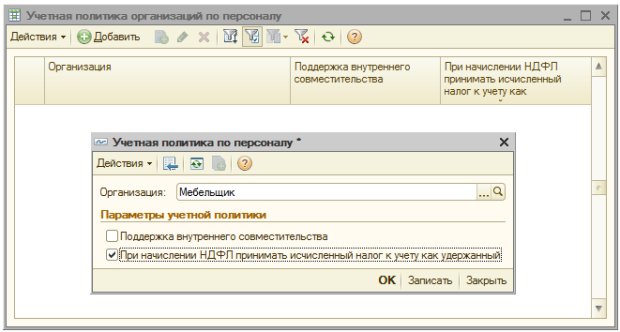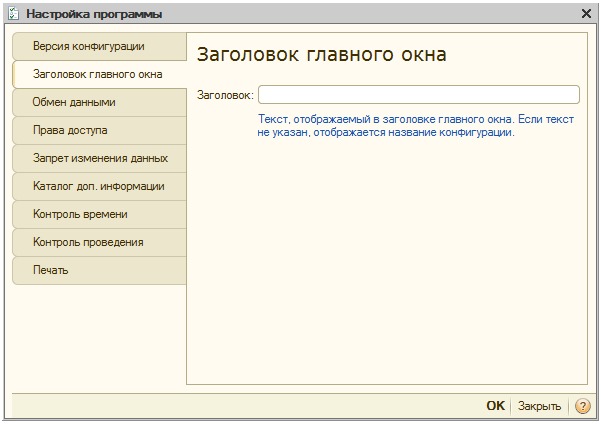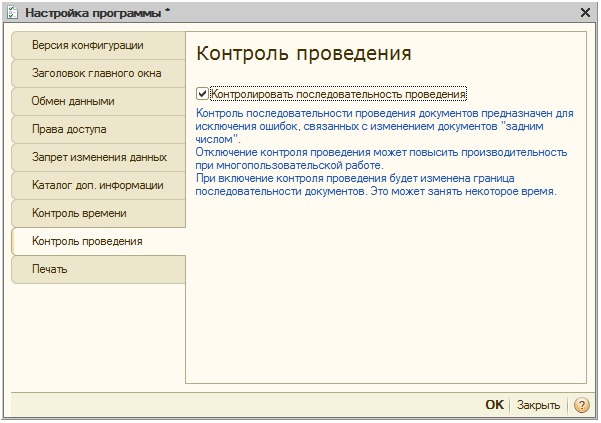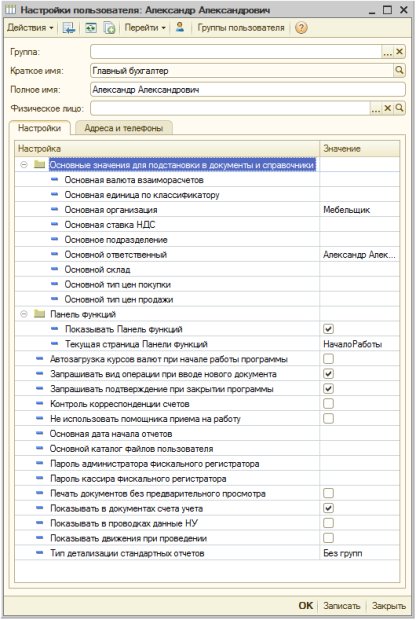|
Дд, пыталась скачать 1С:Бух программу, ничего не получилось. Подскажите пожалуста, хочу закрепить курс на практике. |
Настройка параметров учета, учетная политика
4.4. Учетная политика по персоналу
Выполним команду Предприятие > Учетная политика > Учетная политика (по персоналу), появится окно Учетная политика организаций по персоналу. Нажмем в этом окне кнопку Добавить, в открывшемся окне Учетная политика по персоналу, рис. 4.31 можно настроить два параметра.
Если мы установим флаг в поле Поддержка внутреннего совместительства - система позволит принимать одного и того же работника одновременно на различные должности.
Параметр При начислении НДФЛ принимать начисленный налог к учету как удержанный есть смысл устанавливать тогда, когда организация регулярно выплачивает работникам заработную плату и регулярно делает перечисления НДФЛ в бюджет. Установка этого параметра позволяет упростить отчетность по НДФЛ.
4.5. Настройка программы
Рассмотрим возможности по настройке параметров программы, которые напрямую не связаны с бухгалтерским учетом. Откроем окно Настройка программы, выполнив команду меню Сервис > Настройка программы, рис. 4.32.
Первая закладка этого окна содержит информацию о версии конфигурации, которая выводится в данной закладке автоматически.
Рассмотрим несколько закладок этого окна, представляющих наибольшую ценность для обычного пользователя.
Закладка Заголовок главного окна, рис. 4.33, позволяет задать заголовок для главного окна программы. Если вы работаете с различными информационными базами, возможна ситуация, когда одновременно открыто несколько окон 1С:Бухгалтерии. Для того чтобы исключить путаницу, желательно задать в каждой из баз такой заголовок, который позволит вам сразу же понять, с какой базой вы имеете дело.
Закладка Запрет изменения данных содержит кнопку Установить дату запрета. Нажав ее, мы попадаем в окно Дата запрета изменения данных, где есть возможность указать либо общую дату запрета, либо дату запрета по организациям, либо – по организациям и пользователям. Задав, например, 01.01.2011 в качестве даты запрета изменения данных мы "заморозим" состояние данных базы на эту дату и более ранние даты. Это полезно делать, когда, например, вы хотите быть абсолютно уверены в том, что ни вы, ни кто-то другой не сможет изменить данные, начиная с определенной даты. Например, такое возможно перед годовым отчетом, когда вы поэтапно проверяете данные различных периодов и "замораживаете" их для того, чтобы случайное изменение не подвергло искажениям данные и не потребовало бы новых проверок.
Кроме того, на ней есть флаг Распространять дату запрета на пользователей с полными правами – его нужно установить для того, чтобы дата запрета распространялась и на пользователей с полными правами.
Закладка Контроль проведения, рис. 4.35, позволяет включать и отключать контроль последовательности проведения документов. Если контроль включен, он потребляет дополнительные ресурсы системы, но гарантирует корректность данных при изменении документов "задним числом". Если в подобном контроле нет необходимости, или вы ищете возможность ускорить повседневную работу системы при одновременной работе в ней многих пользователей, можно снять этот флаг.
4.6. Настройки пользователя
Выполним команду Сервис > Настройки пользователя, откроется окно Настройки пользователя, рис. 4.36, где можно задать некоторые настройки, направленные на повышение удобства работы.
В группе Основные значения для подстановки в документы и справочники содержатся параметры, назначение которых очевидно из их названий, заполнив их, вы обеспечите заполнение указанных параметров заданными значениями, например, при заполнении табличных частей документов, при создании новых документов. Зададим здесь следующие параметры:
Основная валюта взаиморасчетов: руб.
Основная единица по классификатору: шт.
Основная ставка НДС: 18%
Группа Панель функций содержит два параметра. По умолчанию параметр Показывать Панель функций установлен – это приводит к автоматическому отображению Панели функций при старте системы. Параметр Текущая страница Панели функций может быть установлен в ту страницу Панели функций, с которой вы обычно начинаете работу.
Остальные параметры относятся к некоторым общим приемам работы. Рекомендуется приступать к их настройке после некоторого периода работы программы, когда вам станет понятно, какие действия, выполняемые вами достаточно часто, можно автоматизировать. Например, если вы вынуждены постоянно загружать курсы валют – вполне логично будет установить флаг Автозагрузка курсов валют при начале работы программы.
Мы установим здесь параметр Показывать в проводках данные НУ – так при просмотре движений документа будут отображаться суммы по бухгалтерскому и налоговому учету. Если параметр отключен, видны данные лишь по бухгалтерскому учету.